文章詳情頁
Win7電腦提示無線適配器或訪問點有問題的解決方法
瀏覽:102日期:2022-09-23 08:14:59
Win7電腦提示無線適配器或訪問點有問題怎么辦?很多用戶在使用無線網連接上網時,發現無線網顯示已連接,但旁邊卻出現了一個黃色感嘆號,無法進行網絡操作,通過診斷提示電腦無線適配器或訪問點有問題,且處于未修復狀態,這該怎么辦呢?下面小編就和大家分享下Win7電腦提示無線適配器或訪問點有問題的解決方法。
無線適配器或訪問點有問題的解決方法:
1、點擊任務欄右下角的網絡圖標。
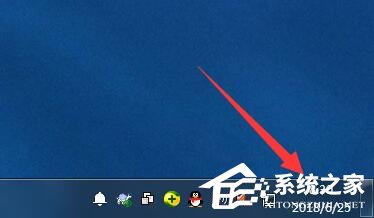
2、點擊【打開網絡和共享中心】。
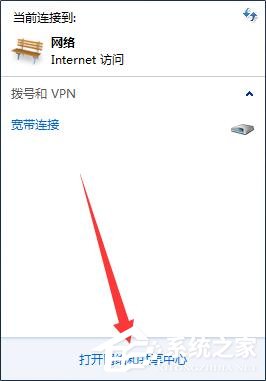
3、點擊左上角【更改適配器設置】。
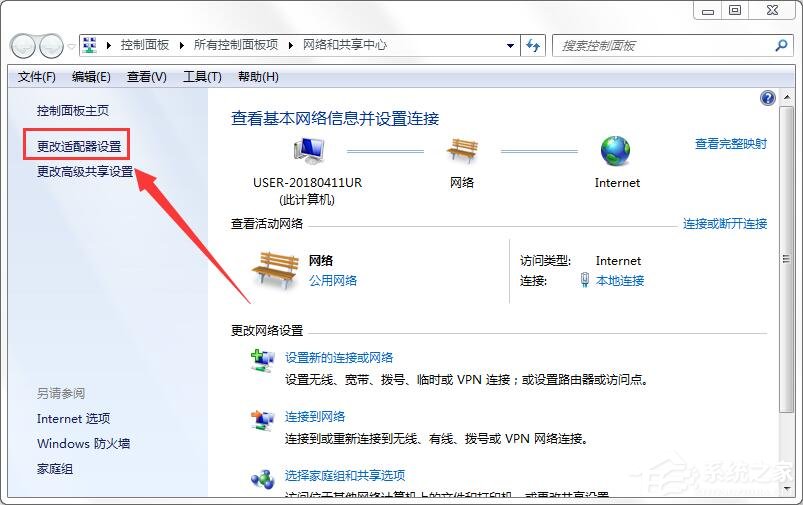
4、右鍵單擊【無線網絡連接】選擇【屬性】。
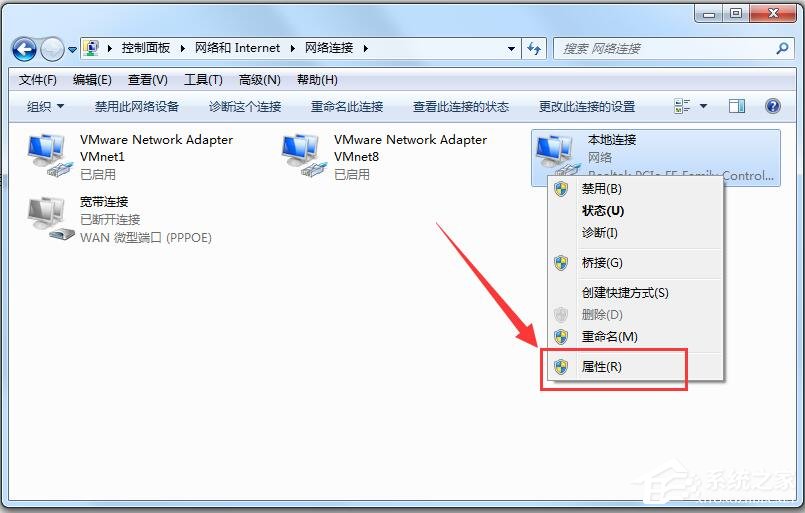
5、點擊【配置】。
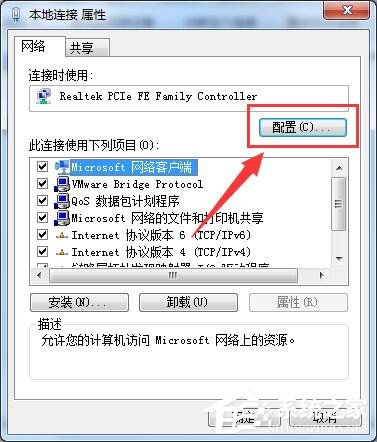
6、選擇【電源管理】,去掉勾選【允許計算機關閉此設備以節約電源】,點擊【確定】退出。
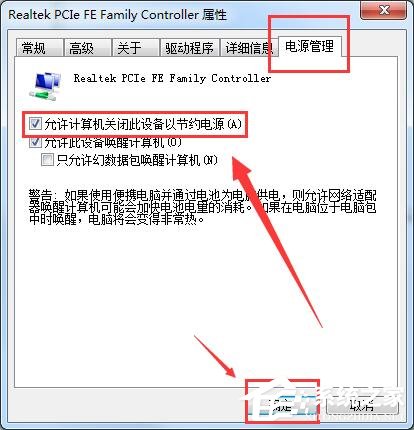
7、重啟電腦,再次嘗試無線網絡連接。

以上就是小編和大家分享的Win7電腦提示無線適配器或訪問點有問題的解決方法,按上述步驟操作即可解決問題。
相關文章:
1. Win10專注助手自動打開怎么辦?Win10注助手自動打開的解決方法2. 如何一鍵關閉所有程序?Windows系統電腦快捷關閉所有程序教程3. 如何在Win11上快速加密硬盤?Win11上快速加密硬盤方法步驟4. Win10提示無法正常啟動你的電腦錯誤代碼0xc0000001的解決辦法5. Win10更新原神2.1版本B服崩潰缺少PCgamesSDK.dll怎么辦?6. dllhost.exe進程占用CPU很高怎么解決?全面解析dllhost.exe進程7. Win10怎么卸載重裝聲卡驅動?Win10卸載聲卡驅動詳細教程8. Win10電腦制作定時關機代碼bat文件教程9. 怎么檢測電腦是否支持Win11系統?電腦無法運行Win11怎么辦?10. Win10如何開啟多核優化?Win10開啟多核優化的方法
排行榜

 網公網安備
網公網安備